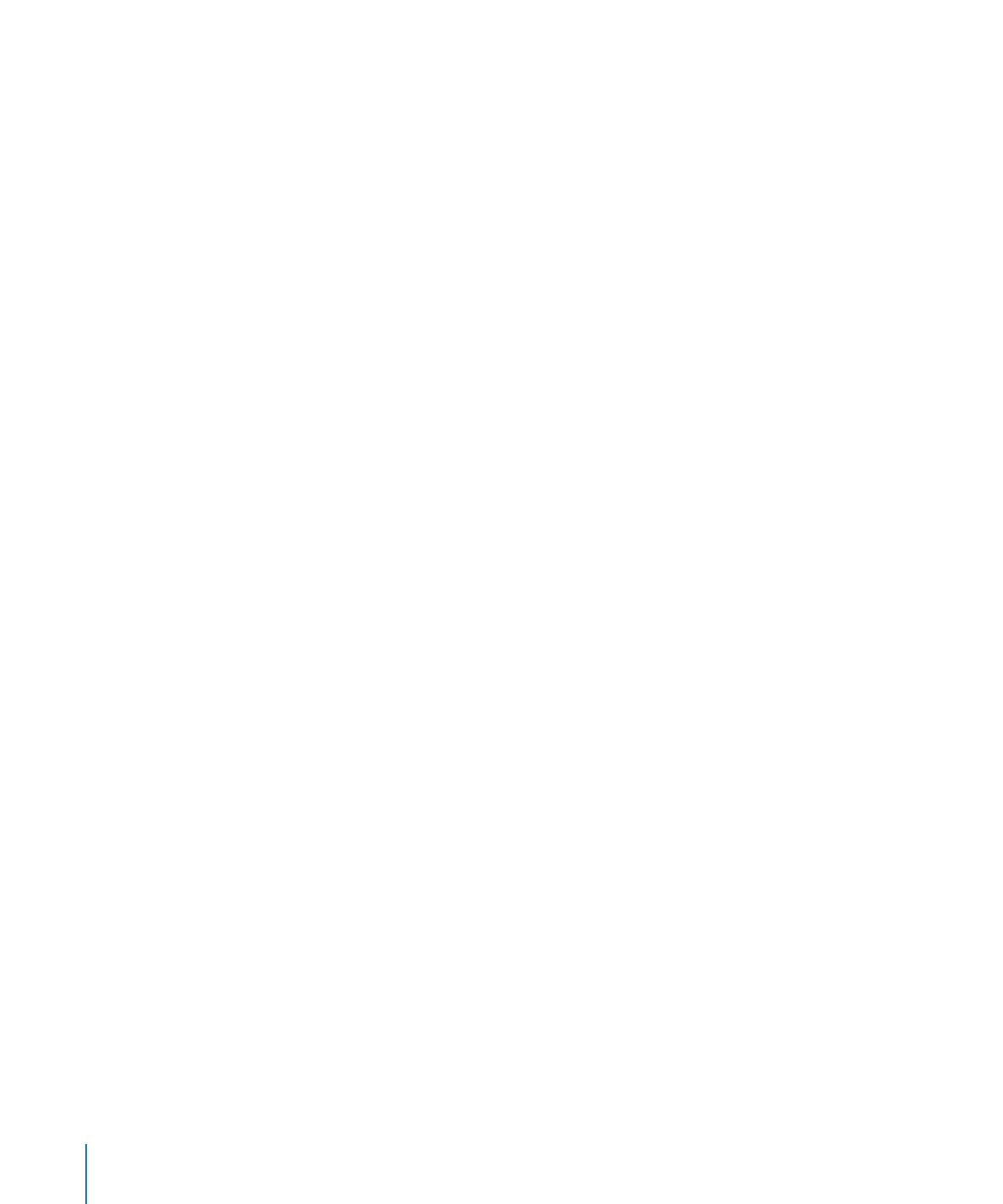
Добавление строк в таблицу
Можно добавить строки внутри таблицы или в конце таблицы. Если таблица
содержит одну или несколько строк нижнего колонтитула, строки, добавляемые
в конец таблицы, добавляются над строкой колонтитула. Если таблица содержит
строку верхнего колонтитула, строки, добавляемые в начало таблицы, добавляются
под строкой колонтитула.
Способы добавления строк
Выделите таблицу и укажите нужное число строк в соответствующем поле
m
на панели форматирования.
Новые строки добавляются в конец существующей таблицы.
Для добавления строки в конец таблицы нажмите клавишу Tab, выделив
m
последнюю ячейку в таблице (до всех строк нижнего колонтитула).
Для добавления одной строки в любой части таблицы выделите ячейку и выберите
m
«Формат» > «Таблица» > «Добавить строку выше» или «Добавить строку ниже».
Также можно выбрать эти команды на вкладке «Редактировать строки и столбцы»
в Инспекторе таблицы. Нажмите на панели инструментов «Инспектор», выберите
«Инспектор таблиц», затем нажмите «Таблица».
Для добавления нескольких строк в произвольном месте таблицы выделите
m
столько ячейки стольких строк, сколько Вы хотите добавить (например, выделите
три строки, если требуется добавить три строки), затем выберите «Формат»
> «Таблицы» > «Добавить строки выше» или «Добавить строки ниже».
Также можно выбрать эти команды на вкладке «Редактировать строки и столбцы»
в Инспекторе таблицы. На панели инструментов нажмите кнопку «Инспектор»,
выберите «Инспектор таблиц», затем нажмите «Таблица».
Вы можете разбить ячейку на две одинаковые строки. Инструкции см. в разделе
m
«Разделение ячеек таблицы» на стр. 190.
178
Глава 10
Использование таблиц
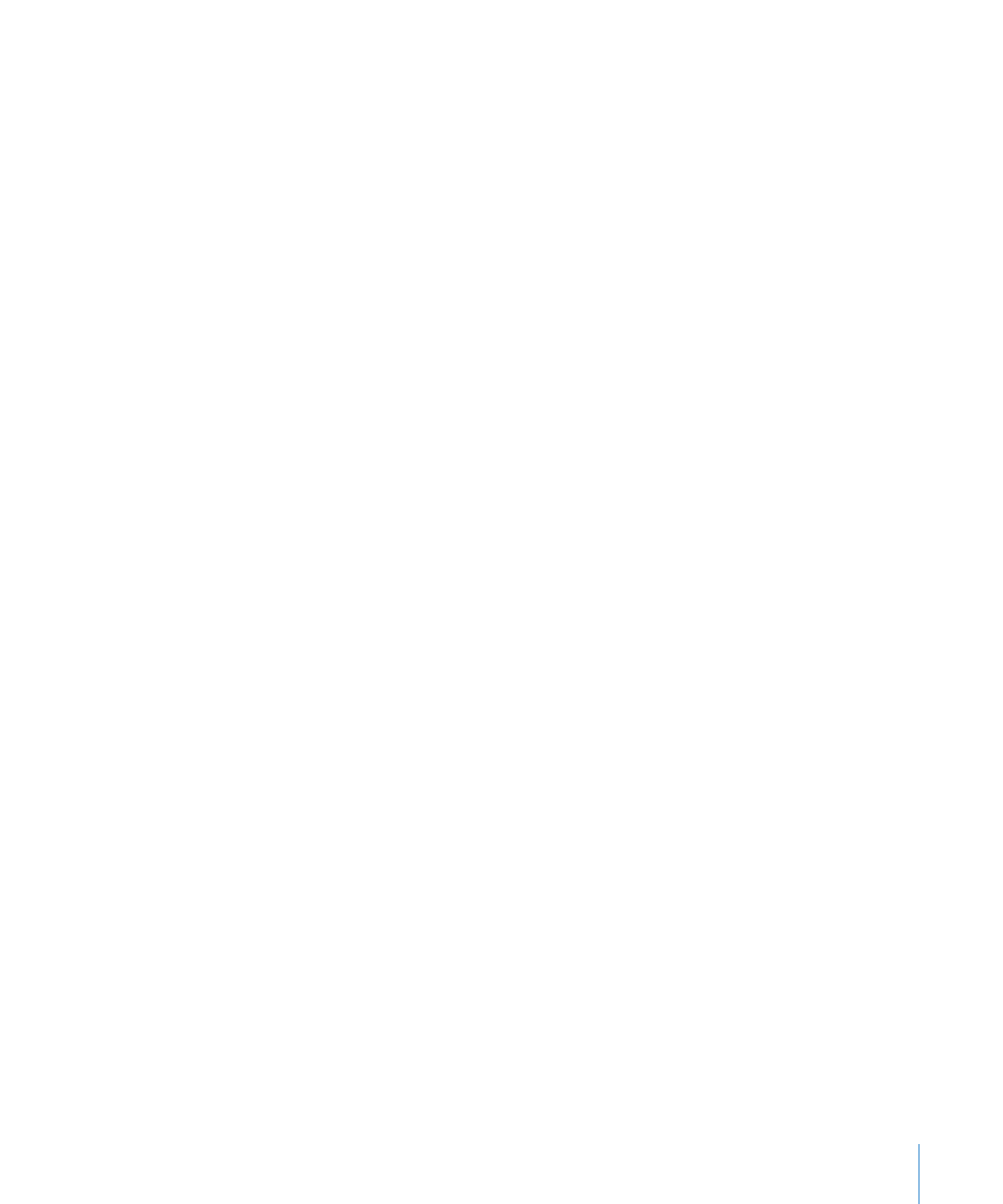
Глава 10
Использование таблиц
179